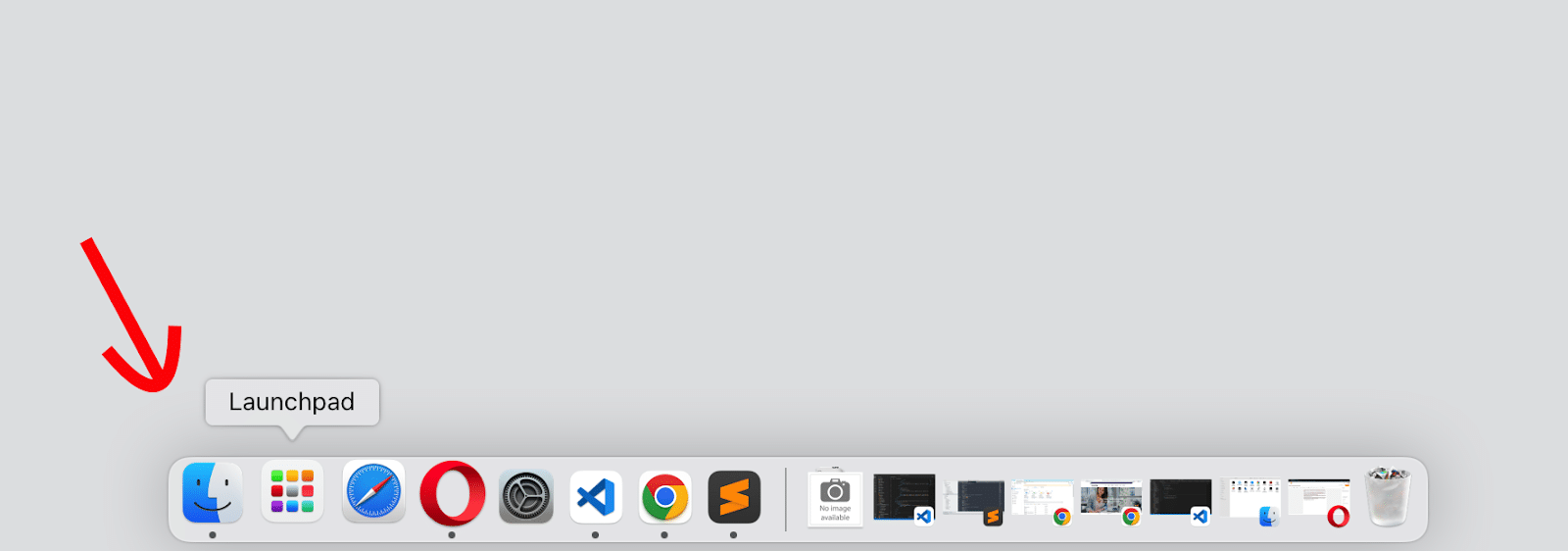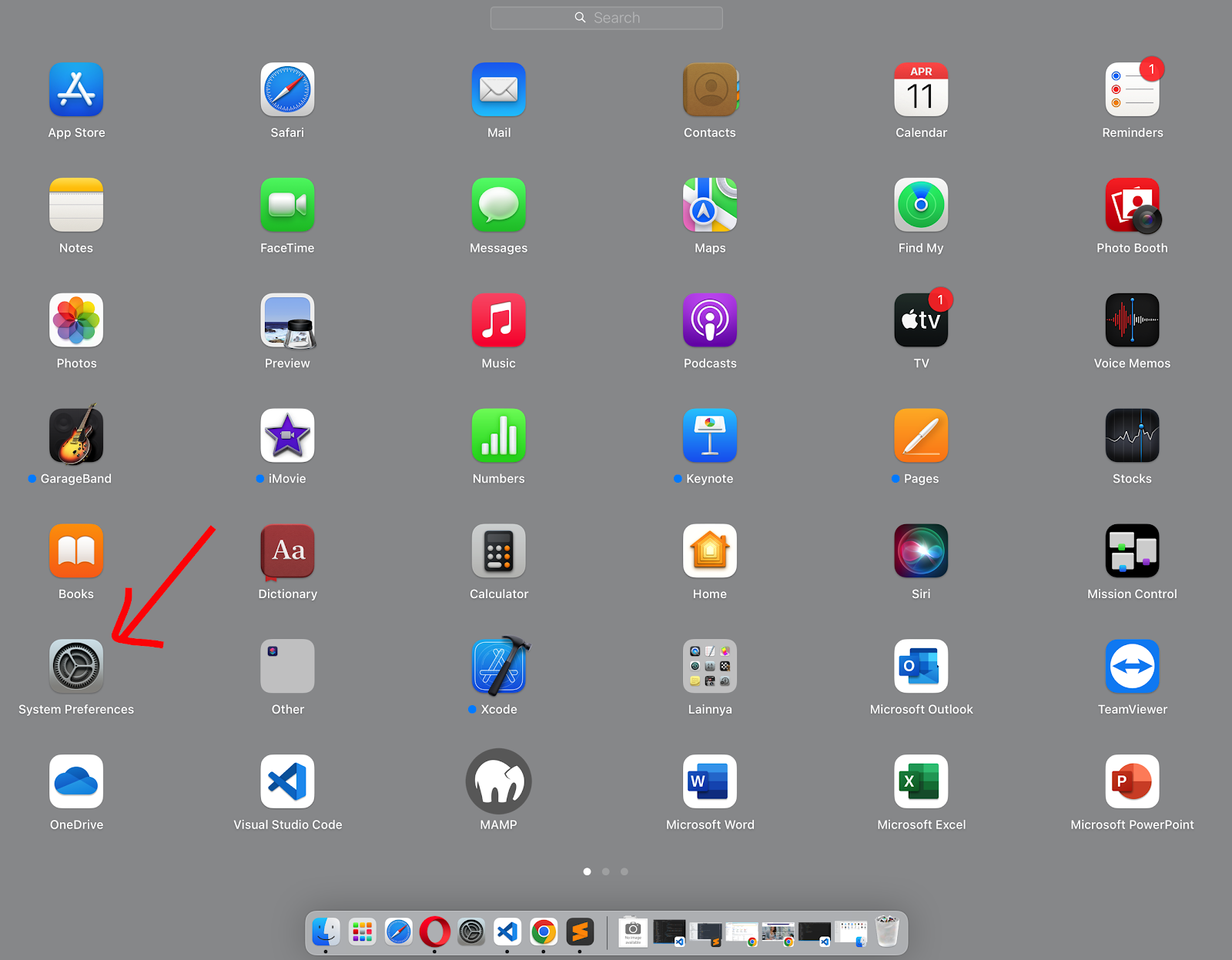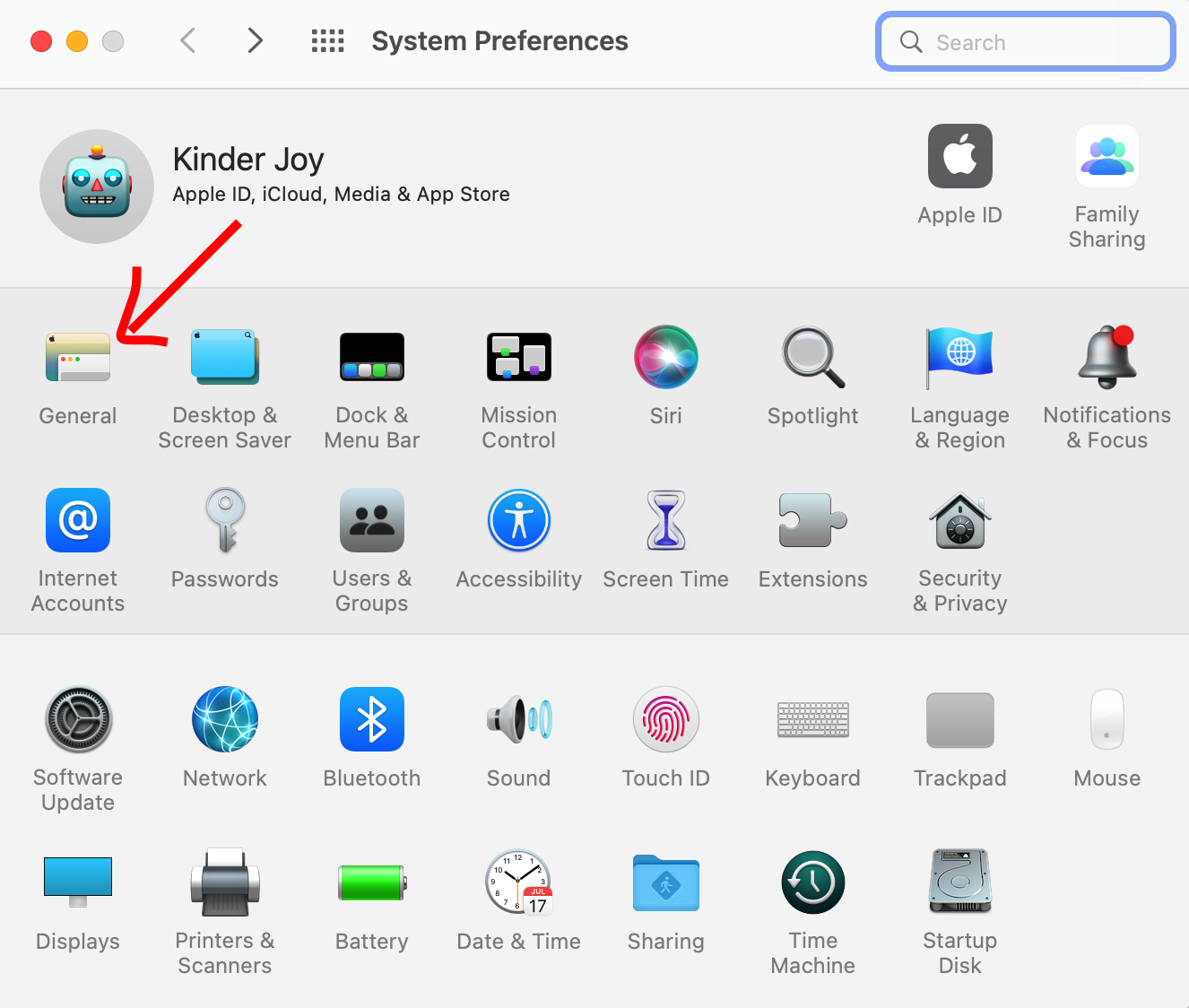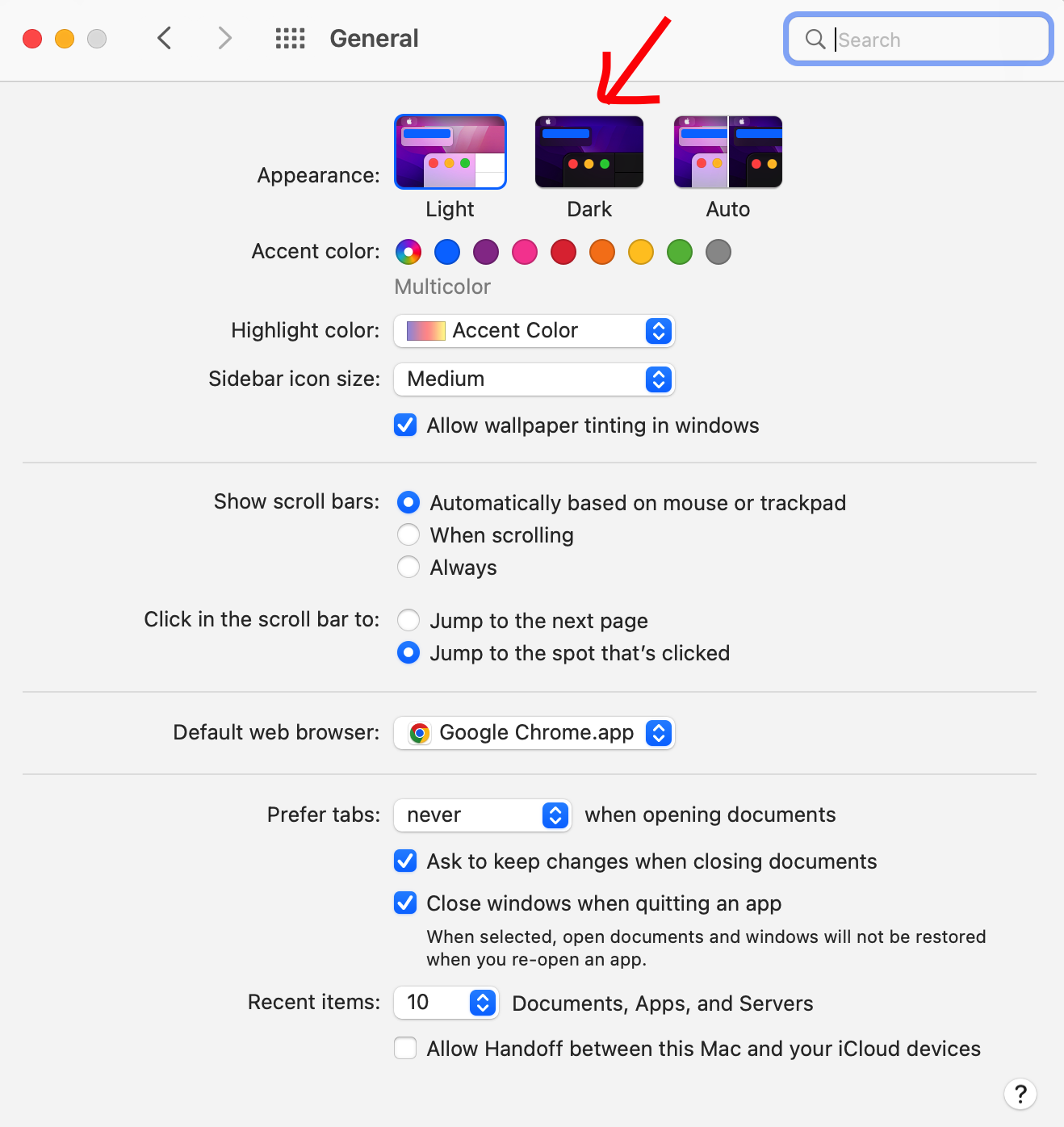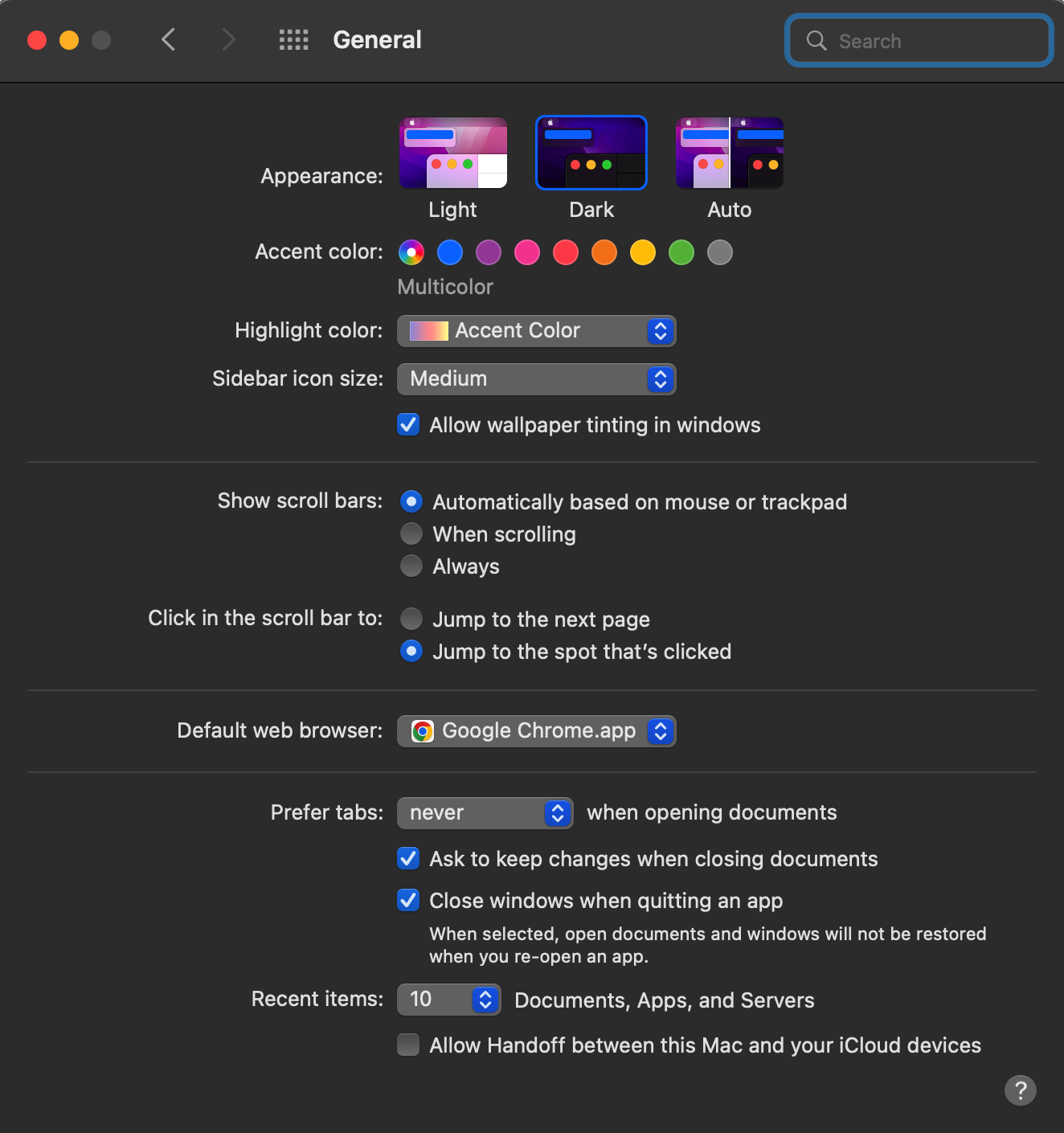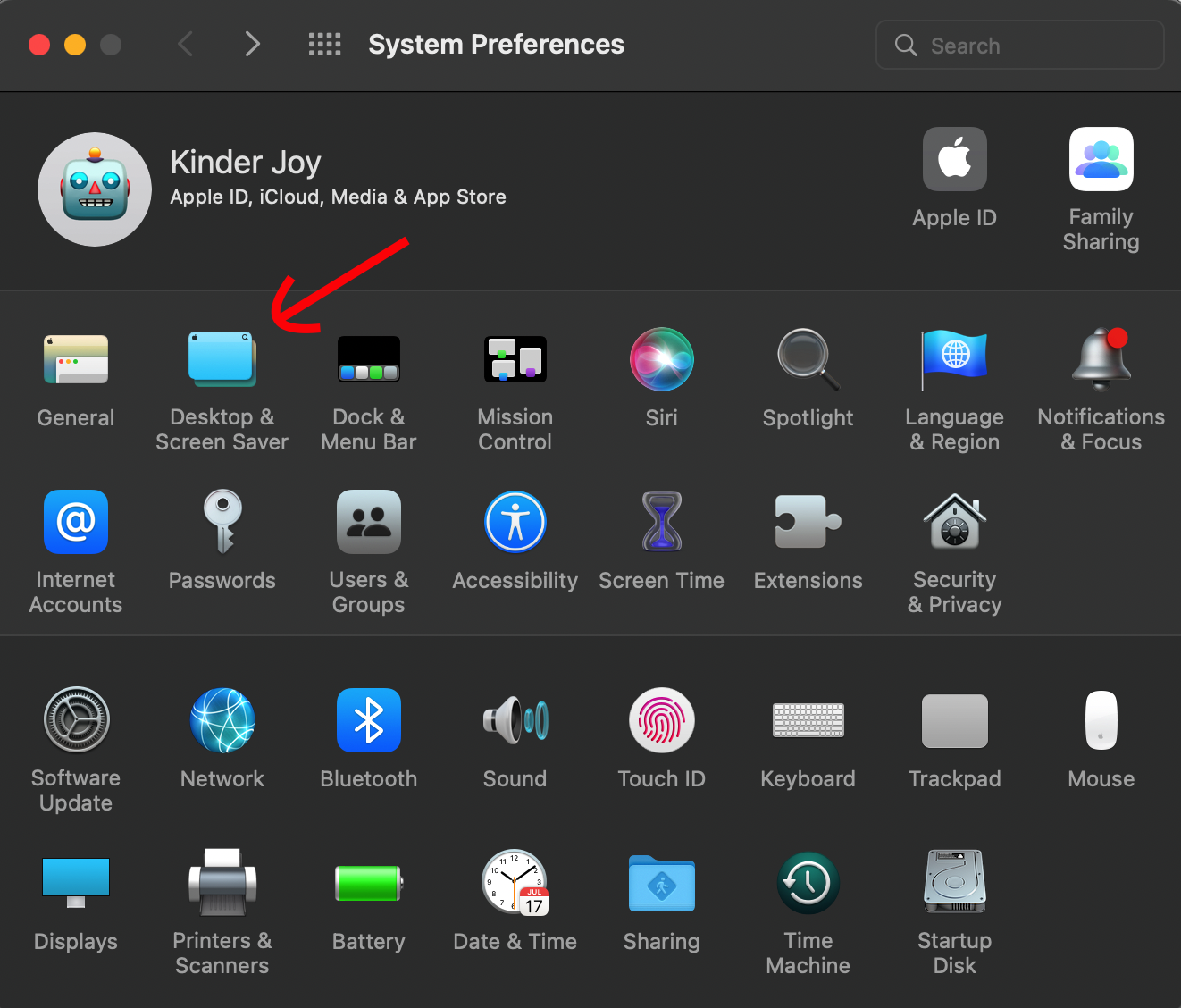Tampilan dark mode memiliki daya tarik tersendiri. Karena selain dapat mempercantik tampilan. Dari sisi user experience, tampilan dark mode juga dapat membuat gadget lebih nyaman untuk digunakan lama-lama.
Membuat mata tidak mudah lelah dan tidak menguras daya baterai perangkat terlalu banyak karena daya untuk pencahayaanya minim sehingga membuat baterai lebih hemat dan tahan lama.
Apalagi jika Anda adalah orang yang sangat aktif dalam menggunakan gadget dalam kesehariannya. Tampilan dark mode ini wajib sekali Anda coba.
Bagi kalian yang memiliki notebook, laptop atau personal komputer yang memiliki sytem operasi macOS, dan tertarik untuk menerapkan tampilan dark mode pada perangkat Anda. Anda dapat menyimak tutorial lengkapnya seperti dibawah ini.
Cara mengaktifkan dark mode macOS
1. Pertama, silahkan Anda pergi ke menu launchpad.
2. Kemudian cari menu system preferences
3. Lalu pilih menu general
4. Lalu pada menu general di bagian appereance silahkan Anda pilih dark.
6. Untuk memaksimalkan tampilan dark mode pada perangkat macOS Anda. Anda dapat sekalian menerapkan wallpaper desktop warna hitam, agar tampilan dark mode pada perangkat Anda lebih gelap secara keseluruhan.
9. Double done. Kini perangkat macbook Anda telah sepenuhnya aktif dalam mode gelap dark mode maksimal seutuhnya.
Cara menonaktifkan dark mode macOS
 Copaster Portal Teknologi Yang Kamu Cari
Copaster Portal Teknologi Yang Kamu Cari